Microsoft .NET Framework Je li softverska platforma tzv. Za pokretanje programa napisanih na toj platformi potrebna je instalacija NET Frameworka. Da vam bude jasnije, objasnit ću sljedeće: neke video datoteke neće se reproducirati u Windowsima ako za njih nisu instalirani potrebni kodeci. Ista je situacija i ovdje: programi napisani pod NET Frameworkom ne mogu se izvršiti ako ova komponenta nije instalirana na sustavu.
Važna točka: da bi aplikacija napisana za određenu verziju NET Frameworka radila, potrebna je instalacija ove određene verzije.
Microsoft je prvu verziju NET Frameworka objavio još 2000. godine, a od tada ih je bilo nekoliko (NET Framework 1.0, 1.1, 2.0, 3.0, 3.5, 4.0, 4.5).
Kako znate koje su verzije NET Frameworka instalirane na vašem računalu?
Microsoft .NET Framework 4.5.1
To je ažuriranje na verzije 4.0 i 4.5, pa ako je instalirana 4.5.1, te verzije ne moraju biti instalirane. NET Framework 4.5 ne podržava Windows XP.
Kako mogu ponovno instalirati Microsoft .NET Framework?
Ponekad sustav ima problema, na ovaj ili onaj način koji se odnose na NET Framework. Na primjer, pogreške se pojavljuju prilikom pokretanja nekih programa ili prilikom instaliranja (ažuriranja) samog Microsoft .NET Frameworka. U ovom slučaju, najpouzdanije rješenje problema je uklanjanje platforme i ponovno instaliranje.
Do deinstalirajte NET Framework ispravno sa svog računala, najbolje je za to koristiti posebno kreiran program Alat za čišćenje .NET Frameworka.
Preuzmite ga, zatim raspakirajte arhivu i pokrenite datoteku cleanup_tool.exe.
Pojavljuje se poruka: "Pokrećete li .NET Framework Setup Cleanup Utility?" (iako na engleskom) - kliknite "Da". Zatim prihvatite uvjete licencnog ugovora (gumb “Da”).
U prozoru programa odaberite stavku ".NET Framework - sve verzije" na popisu i kliknite gumb "Očisti odmah":  Nakon što deinstalirate NET Framework, ponovno pokrenite računalo. Zatim ponovno instalirajte verzije koje želite, počevši od one najmanje.
Nakon što deinstalirate NET Framework, ponovno pokrenite računalo. Zatim ponovno instalirajte verzije koje želite, počevši od one najmanje.
Microsoft .NET Framework je softverska platforma tzv. Za pokretanje programa napisanih na toj platformi potrebna je instalacija NET Frameworka. Da vam bude jasnije, objasnit ću sljedeće: neke video datoteke neće se reproducirati u Windowsima ako za njih nisu instalirani potrebni kodeci. Ista je situacija i ovdje: programi napisani pod NET Frameworkom ne mogu se izvršiti ako ova komponenta nije instalirana na sustavu.
Važna točka: da bi aplikacija napisana za određenu verziju NET Frameworka radila, potrebna je instalacija ove određene verzije.
Microsoft je prvu verziju NET Frameworka objavio još 2000. godine, a od tada ih je bilo nekoliko (NET Framework 1.0, 1.1, 2.0, 3.0, 3.5, 4.0, 4.5).
Kako znate koje su verzije NET Frameworka instalirane na vašem računalu?
Najlakši način je preuzeti i pokrenuti mali program ASoft .NET Version Detector.
Nakon pokretanja u prozoru programa, vidjet ćete tri raznobojna pravokutnika koji prikazuju sve postojeće verzije NET Frameworka. Verzije instalirane na vašem računalu označene su bijelom bojom, a one koje nisu instalirane označene su sivom: Ako kliknete na zelenu strelicu s lijeve strane nasuprot traženoj verziji, bit ćete preusmjereni na web stranicu Microsofta, gdje možete preuzeti ovu verziju NET Frameworka.
Ne morate kliknuti na ljubičastu strelicu - ovo je poveznica na .NET Developer Toolkit.
Ako kliknete na treću s lijevog ruba ikone (u obliku logotipa "Microsoft NET"), otvorit će se mapa na vašem računalu u koju je instaliran NET Framework.
Gdje preuzeti i kako instalirati Microsoft .NET Framework?
Različite verzije operacijskog sustava Windows već imaju ugrađene različite verzije NET Frameworka. Na primjer, Windows 7 uključuje verziju 3.5 SP1. Zauzvrat, ova verzija uključuje NET Framework 2.0 sa SP1 i SP2 i NET Framework 3.0 sa SP1 i SP2.
Windows 8 uključuje NET Framework 4.5.
Instalacija Microsoft .NET Frameworka iznimno je jednostavna i ne zahtijeva nikakve posebne postavke: samo preuzmite potrebni paket i pokrenite njegovu instalaciju. U nastavku su linkovi na kojima možete preuzeti potrebnu verziju NET Frameworka:
Microsoft .NET Framework 1.0 Verzija 1.0 se gotovo nikad ne koristi, a instalacija je rijetko potrebna.
Microsoft .NET Framework 1.1 Verzija 1.1 se rijetko koristi, instalirajte samo kada je potrebno.
Microsoft .NET Framework 3.5 Service Pack 1 Instalacijski program za 3.5 SP1 također uključuje verzije 2.0 SP2 i 3.0 SP2.
Microsoft .NET Framework 4.0
Microsoft .NET Framework 4.5.1 ažuriranje je na verzije 4.0 i 4.5, pa ako instalirate 4.5.1, ne morate instalirati ove verzije. Windows XP ne podržava NET Framework 4.5.
Kako mogu ponovno instalirati Microsoft .NET Framework?
Ponekad sustav ima problema, na ovaj ili onaj način koji se odnose na NET Framework. Na primjer, pogreške se pojavljuju prilikom pokretanja nekih programa ili prilikom instaliranja (ažuriranja) samog Microsoft .NET Frameworka. U ovom slučaju, najpouzdanije rješenje problema je uklanjanje platforme i ponovno instaliranje.
Da biste ispravno uklonili NET Framework s računala, najbolje je koristiti posebno kreirani alat za čišćenje .NET Frameworka.
Preuzmite ga ovdje, zatim raspakirajte arhivu i pokrenite cleanup_tool.exe.
Pojavljuje se poruka: "Pokrećete li .NET Framework Setup Cleanup Utility?" (iako na engleskom) - kliknite "Da". Zatim prihvatite uvjete licencnog ugovora (gumb “Da”). U prozoru programa odaberite stavku ".NET Framework - sve verzije" na popisu i kliknite gumb "Očisti odmah":  Nakon što deinstalirate NET Framework, ponovno pokrenite računalo. Zatim ponovno instalirajte verzije koje želite, počevši od one najmanje.
Nakon što deinstalirate NET Framework, ponovno pokrenite računalo. Zatim ponovno instalirajte verzije koje želite, počevši od one najmanje.
blogsisadmina.ru
Gdje preuzeti i kako instalirati .NET Framework 4.5 i 4.0
.NET platforma, koju je razvio Microsoft, sastavni je dio većine igara i programa koji rade na Windows operativnom sustavu. U razumijevanju korisnika, .Net Framework 4.5 i 4.0 predstavljaju osnovu za pokretanje programa u čijem razvoju je ova platforma korištena. Postao je standard za razvoj web aplikacija, pa ako nije dostupan, velike su šanse da ćete ih pogrešno naići. Osim toga, nedostatak datoteka za ispravnu verziju .NET Frameworka može uzrokovati neuspjeh pokretanja igara.
Počevši od Windowsa 7, ova platforma je u paketu s distribucijom OS-a, međutim, može biti potrebna zasebna instalacija ako potrebna verzija nedostaje na računalu ili se .NET Framework srušio.
Verzije programa
Najčešći i najčešći danas su .NET Framework 4.0 i .NET Framework 4.5. Prvi dolazi u osnovnoj konfiguraciji Windows Vista i Windows 7, drugi - uz Windows 8, međutim, bez obzira koji sustav imate, bolje je preuzeti i instalirati obje verzije kako biste izbjegli probleme s pokretanjem igrica i programa .
Kako mogu znati koje su verzije .NET Frameworka instalirane na moje računalo?
To se može učiniti na dva načina:

- Pogledajte u registru sustava. Za ovo:
- pokrenite uređivač registra putem Start - Run - regedit;
- otvorite odjeljak HKEY_LOCAL_MACHINE \ SOFTWARE \ Microsoft \ NET Framework Setup \ NDP;
- nazivi grana odgovaraju instaliranim verzijama.

NET Framework 4.5
Ova verzija dolazi s paketom Microsoft Visual Studio 2012. Da biste ga zasebno instalirali, samo trebate besplatno preuzeti distribucijski komplet .NET Framework 4.5 sa službene web stranice i slijediti upute instalacijskog programa.
NET Framework 4.5 obično nije prisutan prema zadanim postavkama na Windows 7 i mora se preuzeti ručno. Za ovo:
- Preuzmite .NET Framework 4.5 sa službene stranice Microsofta

- Slijedite upute web bootloadera i instalacijskog programa.
Proces instalacije iznimno je jednostavan, ali važno je zapamtiti da starije verzije sustava Windows (XP i niže) ne podržavaju .NET Framework 4.5.
NET Framework 4.0
Prethodna verzija platforme, koja se automatski isporučuje s distribucijskim kompletom OS Windows 7. Unatoč ažuriranju na verziju 4.5, još uvijek je ažurna. Većina aplikacija besprijekorno radi s .NET Frameworkom 4.5, no za neke je možda potrebna starija verzija.
Osim toga, trebat će vam verzija 4.0 ako vaš OS ne podržava verziju 4.5.
Proces instalacije jednako je jednostavan:
- Preuzmite web instalacijski program sa službene stranice Microsofta

- Otvorite izvršnu datoteku i slijedite upute.
Zapamtite da nakon instaliranja bilo koje verzije ove komponente morate ponovno pokrenuti kako bi promjene stupile na snagu.
Pronašli ste pogrešku pri pisanju? Odaberite tekst i pritisnite Ctrl + Enter
GamesQa.ru
Preuzmite i instalirajte .NET Framework na Windows 7
Što je tajanstveni .NET Framework za obične korisnike? Ovo je vlasnički Microsoftov model programiranja dizajniran za razvoj raznih programa. .NET Framework je potreban i za razvoj programa i za njihovo pokretanje.
Stoga, ako programer aktivno stvara program u određenoj verziji .NET Frameworka, korisnik ga ne može pokrenuti dok se ne instalira ispravna verzija .NET Frameworka.
Odvratno, razumijemo. Međutim, sve nije tako strašno, budući da je potrebna verzija .NET Frameworka instalirana prema zadanim postavkama u Windows 7. Međutim, više o tome kasnije.
Za sada, pogledajmo postojeće verzije .NET Frameworka.
.NET Framework verzija 1.0 i 1.1
Verzija 1.0 je davno zastarjela i zapravo se ne koristi. Isto vrijedi i za verziju 1.1, koju je potrebno instalirati samo u vrlo rijetkim slučajevima, kada to zahtijeva neki drevni programer.
Da biste instalirali .NET Framework 1.1, trebate ga preuzeti s donje veze, a zatim instalirati. Učinite to samo ako je apsolutno neophodno - većina korisnika Windowsa 7 ne mora preuzimati ovu verziju.
Preuzmite .NET Framework 1.1
Moguće je da tijekom instalacije .NET Frameworka 1.1 i SP1 dobivate poruke o pogrešci. U takvoj situaciji, .NET Framework 1.1 se može ručno instalirati na sljedeći način.
1. Na pogonu C: stvorite mapu za popravke (C: \ Fix).
2. Preuzmite .NET Framework 1.1 i servisni paket 1 u ovu mapu.
3. Otvorite naredbeni redak (morate koristiti administratorski račun). Da biste to učinili, kliknite na gumb Start, unesite cmd u polje za pretraživanje i kliknite.
4. Unesite sljedeće dvije naredbe.
Cd / d C: \ Fix dotnetfx.exe /c:"msiexec.exe / a netfx.msi targetdir = C: \ Fix"
5. Potvrdite izvršenje naredbi i unesite sljedeće tri naredbe.
NDP1.1sp1-KB867460-X86.exe /xp:C:\Fix\netfxsp.msp msiexec.exe / a c: \ Fix \ netfx.msi / p c: \ Fix \ netfxsp.msp netfx.msi
Paket .NET Framework 1.1 sada bi se trebao instalirati bez greške.
.NET Framework 2.0 - 3.5.1
Ova je verzija instalirana prema zadanim postavkama u sustavu Windows 7, što je lako vidjeti i sami. Odaberite Start> Upravljačka ploča> Programi i značajke, a zatim kliknite vezu Uključi ili isključi značajke sustava Windows. A evo i dokaza da je .NET Framework 3.5.1 instaliran prema zadanim postavkama na Windows 7:

.NET Framework verzija 4.0
Ova verzija je prije svega neophodna programerima i rijetko je potrebna za izvršavanje klijentskih programa. Međutim, da biste pokrenuli softver ugrađen u .NET Framework 4.0, možete (i trebali biste) instalirati KB982670, koji se već duže vrijeme distribuira putem Windows Update. S vremenom će biti sve više programa koji zahtijevaju ovu verziju .NET Frameworka.
Možete preuzeti .NET Framework 4.0 sa sljedećih poveznica. Podsjećamo vas da će punu verziju .NET Framework 4.0 verzije trebati preuzeti samo za razvoj softvera! Ako ste redoviti korisnik, potrebna vam je redovita, klijentska verzija .NET Frameworka 4.0 - ažuriranje profila klijenta KB982670, koje biste trebali preuzeti putem Windows Update.
Međutim, ako preuzmete punu verziju .NET Frameworka s prve veze i instalirate je, neće se dogoditi ništa loše - samo će se sustav napuniti hrpom nepotrebnih datoteka koje vam uopće nisu potrebne.
Koju verziju .NET Frameworka imam?
To možete provjeriti u gore prikazanom prozoru Uključivanje ili isključivanje komponenti sustava Windows 7. Međutim, postoje i druge opcije.

2. Alternativno, otvorite uređivač registra (Start> regedit i kliknite), a zatim idite na sljedeću granu koja će naznačiti instalirane verzije .NET Frameworka.
HKEY_LOCAL_MACHINE \ SOFTWARE \ Microsoft \ NET Framework Setup \ NDP
Kao što vidite, ništa komplicirano. Podsjećamo vas da je .NET Framework, najčešća i najkorisnija verzija 3.5.1, instaliran prema zadanim postavkama u sustavu Windows 7, stoga prije preuzimanja provjerite trebate li ga već instalirati.
Kao rezultat eksperimenata s Microsoft .NET Frameworkom, komponenta može doživjeti neke pogreške i kvarove. Kako bi se vratio ispravan rad, potrebna je ponovna instalacija. Prije toga, morate deinstalirati prethodnu verziju. U idealnom slučaju, preporuča se da ih sve izbrišete. To će smanjiti buduće pogreške s Microsoft .NET Frameworkom.
Kako mogu u potpunosti deinstalirati komponentu Microsoft .NET Framework?
Postoji nekoliko načina za deinstaliranje .NET Frameworka u sustavu Windows 7. Iznimka je .NET Framework 3.5. Ova verzija je ugrađena u sustav i ne može se ukloniti. Može se onemogućiti u komponentama sustava Windows.
Idemo u instalaciju programa, s lijeve strane vidimo "Omogućavanje i onemogućavanje Windows komponenti"... Otvaramo ga, čekamo dok se informacije ne učitaju. Zatim na popisu pronađemo Microsoft .NET Framework 3.5 i onemogućimo ga. Nakon ponovnog pokretanja računala, promjene će stupiti na snagu.

Standardno brisanje
Da biste deinstalirali Microsoft .NET Framework, možete koristiti standardni Windows čarobnjak za deinstalaciju. Da biste to učinili, idite na "Start-Upravljačka ploča-Ukloni programe" pronađite verziju koja vam je potrebna i kliknite "Izbrisati".

Međutim, u ovom slučaju, komponenta ostavlja za sobom razne repove, uključujući unose u registru sustava. Stoga koristimo dodatni program za čišćenje nepotrebnih datoteka Ashampoo WinOptimizer. Pokrećemo automatsku provjeru jednim klikom.

Nakon što pritisnemo "Izbrisati" i ponovno pokrećemo računalo.
Uklanjanje pomoću posebnog uslužnog programa
Najpouzdaniji način potpunog uklanjanja .NET Frameworka s računala u sustavu Windows 7 je korištenje posebnog alata za uklanjanje komponente - alata za čišćenje .NET Frameworka. Program možete preuzeti apsolutno besplatno sa službene web stranice.
Pokrećemo aplikaciju. U polju "Proizvod za čišćenje" odaberite potrebnu verziju. Najbolje je odabrati sve, jer kada izbrišete jedan, često se uočavaju kvarovi. Kada je izbor napravljen, kliknite "Očisti odmah".
Ovo uklanjanje neće trajati više od 5 minuta i uklonit će sve .NET Framework proizvode i sve preostale unose i datoteke registra.

Uslužni program također može deinstalirati .NET Framework u sustavima Windows 10 i 8. Nakon pokretanja aplikacije, sustav je potrebno ponovno pokrenuti.
Prilikom deinstaliranja .NET Frameworka koristio bih drugu metodu. U prvom slučaju i dalje mogu ostati nepotrebne datoteke. Iako ne ometaju ponovnu instalaciju komponente, začepljuju sustav.
Pozdrav dragi čitatelji ili gosti blog stranice. Danas želim razmotriti ovo pitanje, kako ukloniti mrežni okvir, ispravno i bez krhotina, koji ostaje nakon ovog postupka. Kad vam zatreba ovo iskustvo, sve je vrlo jednostavno, možda imate stari program ili igru koja u svom radu koristi komponente net frameworka 3.5 ili 4.0, ali pri instalaciji novijih verzija ili je potpuno nefunkcionalan ili trajni kvarovi. Pokažimo vam ispravan slijed radnji. Prikazat ću i na poslužiteljskim operativnim sustavima, kao što je Windows Server 2012 R2, i na desktopu, Windows 7, 8.1, 10.
Može li se net framework deinstalirati
Naravno da, osim naravno verzije koja dolazi s Windows operativnim sustavom prema zadanim postavkama, na primjer, u Windowsu 7, ovo je verzija 3.5, za osmicu je već verzija 4 i tako dalje. Stoga, ako je potrebno, izbrišite ne ono što je moguće, već i potrebno, osobito ako o tome ovisi rad softvera ili usluge.
Kako potpuno ukloniti mrežni okvir s računala
I tako, prije deinstaliranja, sigurno ste saznali da je razlog kvarova i grešaka u ovoj komponenti, na primjer, imao sam pogrešku WAS 5011, postojao je fremwerk koji je zahtijevao rušenje. U nastavku ću pokazati opcije za bilo koji operativni sustav.
Onemogući mrežni okvir 3.5
Mrežni okvir 3.5 može se ukloniti, Samo Windows XP, ali budući da je to po mom mišljenju već moralno i iz očitih razloga zastarjelo, neću ga smatrati. U starijim verzijama operacijskih sustava Windows 7 - 10 ovaj se fremwerk može samo onemogućiti. To se radi vrlo jednostavno. Otvorite upravljačku ploču, u sustavu Windows 7 možete ga pronaći u pokretanju, u osam i 10 desnim klikom na gumb "Start", ali najuniverzalnija metoda je klik:
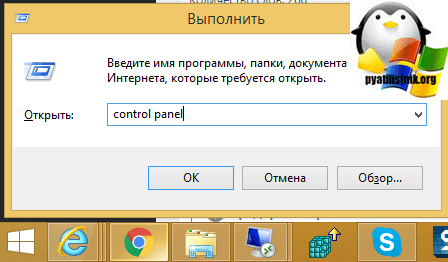
Sada, radi praktičnosti, napravit ćemo veliki prikaz ikona i odabrati stavku "Programi i značajke"
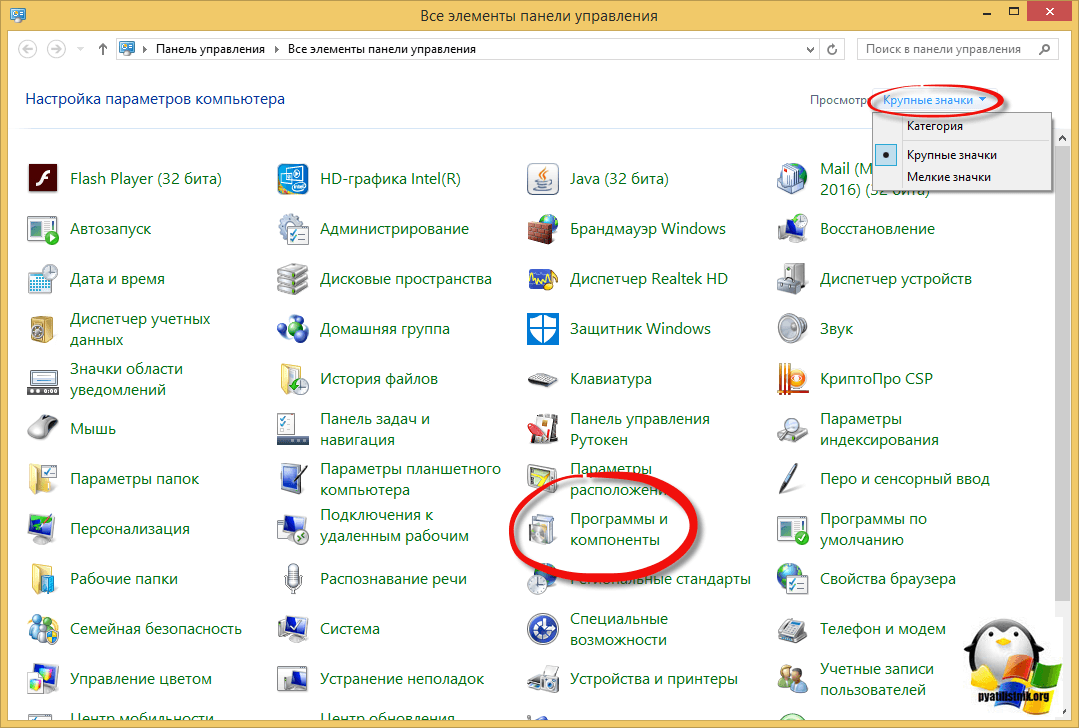
U lijevom kutu vidjet ćete stavku "Uključi ili isključi Windows značajke"

Poništite opciju ".NET Framework 3.5 (uključuje .NET 2.0 i 3.0)". Pokrenut ćete proces "uklanjanja", ostat će u sustavu kao onemogućena komponenta. Možda će se od vas tražiti ponovno pokretanje.

Uklanjanje okvirnog paketa 4.0-4.5
Za razliku od 4.7, ovaj paket se lako može pronaći među popisom svih instaliranih programa, evo primjera Windows 7, gdje ga na popisu "Deinstaliraj ili promijeni programe" možete jednostavno pronaći i deinstalirati pomoću odgovarajućih gumba.
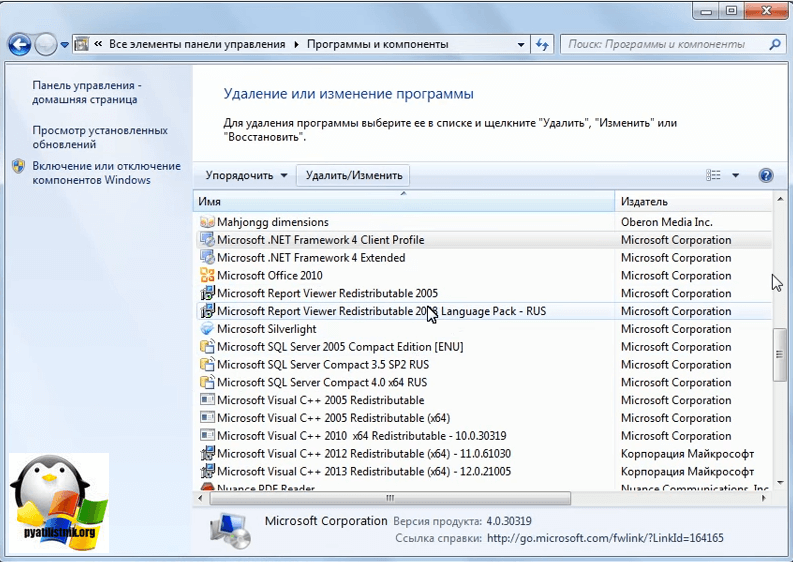
Vidjet ćete dodatni prozor s čarobnjakom za održavanje, odaberite stavku "Ukloni .NET Framework 4.5.1 s ovog računala"
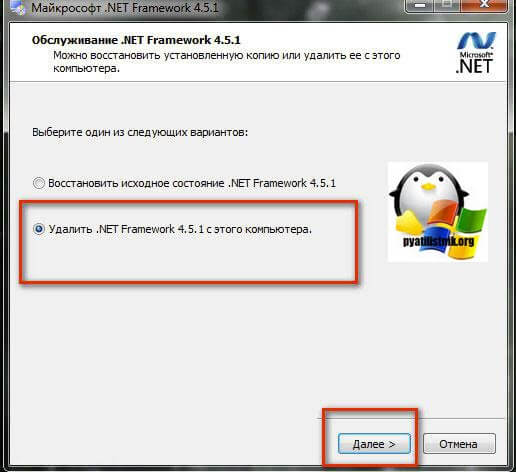
Korištenje alata za čišćenje NET Frameworka
Ako trebate lijepo i brzo ukloniti mrežni okvir, možete koristiti besplatni Microsoftov alat za čišćenje NET Frameworka.
Pokreni, deinstalirat ću net framework na Windows 8.1. U prvom koraku morate pristati na pokretanje uslužnog programa.

Pristajemo na licencni ugovor klikom na "Da".

Na kraju ćete vidjeti skroman prozor s izborom verzije .NET Frameworka za uklanjanje, nakon čega kliknemo "Očisti odmah"

Ono što je dobro, uslužni program također čisti mape i ključeve registra.
Tih rad
NET Framework Cleanup Tool podržava "tihi" način rada u kojem se korisniku ne prikazuju poruke. Da biste to učinili, morate pokrenuti program sa sljedećim parametrima.
<версия для удаления>"
Na primjer, da biste uklonili .NET Framework 1.1, trebali biste pokrenuti sljedeći kod.
Cleanup_tool.exe / q: a /c:"cleanup.exe / p .NET Framework 1.1"
Međutim, čak i u tihom načinu rada, neće biti moguće deinstalirati .Net verzije koje su sastavni dio operacijskog sustava.
Automatski rad
NET Framework Cleanup Tool može raditi u automatskom načinu rada, u kojem se korisniku prikazuje prozor s trakom napretka za brisanje. Nije potrebna interakcija korisnika. Za rad u automatskom načinu rada, program se mora izvršiti sa sljedećim parametrima.
Cleanup_tool.exe / q: a /c:"cleanup.exe / str<версия для удаления>/ u "
Odnosno, da biste uklonili isti .NET Framework 1.1, linija će izgledati ovako.
Cleanup_tool.exe / q: a /c:"cleanup.exe / p .NET Framework 1.1 / u "
Povratni kodovi
- - Program zahtijeva administratorska prava
- 2 - Datoteka cleanup.ini nije pronađena u mapi zajedno s cleanup.exe
- 3 - Ova se verzija ne može deinstalirati jer je komponenta sustava
- 4 - Navedeni naziv verzije nije u datoteci cleanup.ini
- 100 - Deinstalacija je pokrenuta, ali nije uspjela
- 1602. - Brisanje je poništeno.
Uklanjanje NET Frameworka na Windows Serveru
U Windows Serveru postupak je sličan, za verzije 3.5 i 4.5 to je onemogućavanje komponente putem Upravitelja poslužitelja. Evo primjera 2012 R2. U 2008 R2, verzija 4.5 neće raditi na ovaj način.

Nadam se da će vam ove metode biti korisne i da možete sigurno ukloniti ili onemogućiti potrebnu verziju fremwerka.

Dobar dan.
Većina korisnika ima puno pitanja o paketu Microsoft .NET Framework. U današnjem članku želio bih se usredotočiti na ovaj paket i analizirati sva najčešće postavljana pitanja.
Naravno, jedan članak vas neće spasiti od svih nesreća, a ipak će pokriti 80% pitanja ...
1. Microsoft .NET Framework Što je to?
NET Framework je softverski paket (ponekad se koriste termini: tehnologija, platforma) koji je dizajniran za razvoj programa i aplikacija. Glavna značajka paketa je da će različite usluge i programi napisani na različitim programskim jezicima biti kompatibilni.
Na primjer, program napisan u C++ može se odnositi na biblioteku napisanu u Delphiju.
Ovdje možete povući neku analogiju za audio-video datoteke. Ako nemate kodeke, nećete moći slušati ili gledati ovu ili onu datoteku. Isto je i s NET Frameworkom – ako nemate verziju koja vam je potrebna, tada nećete moći pokretati određene programe i aplikacije.
Je li moguće ne instalirati NET Framework?
Moguće je, a mnogi korisnici ne. Ovdje postoji nekoliko objašnjenja za to.
Prvo, NET Framework je instaliran prema zadanim postavkama u sustavu Windows (na primjer, paket 3.5.1 uključen je u Windows 7).
Drugo, mnogi ne pokreću igre ili programe koji zahtijevaju ovaj paket.
Treće, mnogi niti ne primjećuju prilikom instalacije igre da nakon instalacije automatski ažurira ili instalira NET Framework paket. Stoga se mnogima čini da je nepotrebno ništa posebno tražiti, OS i aplikacije će sve pronaći i instalirati sami (to se obično događa, ali ponekad i greške izlete ...).

Stoga, ako su se pogreške počele pojavljivati prilikom pokretanja nove igre ili programa, pogledajte njegove sustavne zahtjeve, možda jednostavno nemate potrebnu platformu ...
2. Kako mogu saznati koje su verzije instalirane na sustav?
Gotovo nitko od korisnika ne zna koje su verzije NET Frameworka instalirane na sustav. Za određivanje, najlakši način je korištenje posebnog uslužnog programa. Jedan od najboljih, po mom mišljenju, je NET Version Detector.
Ovaj uslužni program ne treba instalirati, dovoljno ga je preuzeti i pokrenuti.

Na primjer, instalirao sam na svoj sustav: .NET FW 2.0 SP 2; .NET FW 3.0 SP 2; .NET FW 3.5 SP 1; .NET FW 4.5.
Usput, ovdje bih trebao napraviti malu fusnotu i reći da su sljedeće komponente uključene u NET Framework 3.5.1:
.NET Framework 2.0 SP1 i SP2
- Platforma .NET Framework 3.0 sa SP1 i SP2;
- .NET Framework 3.5 SP1.
Također možete saznati o instaliranim platformama NET Framework u sustavu Windows. U sustavu Windows 8 (7 *) morate se prijaviti upravljačka ploča / programi / omogućite ili onemogućite značajke sustava Windows.


3. Gdje mogu preuzeti sve verzije Microsoft .NET Frameworka?
NET Framework 1, 1.1
Sada se praktički ne koriste. Ako imate programe koji se odbijaju pokrenuti, a zahtjevi za njih određuju platformu NET Framework 1.1 - u ovom slučaju, morat ćete instalirati. U ostalom je malo vjerojatno da će doći do pogreške zbog nedostatka prvih verzija. Usput, ove verzije nisu instalirane prema zadanim postavkama sa Windows 7, 8.

4. Kako deinstalirati Microsoft .NET Framework i instalirati drugu verziju (ponovna instalacija)?
To se, naravno, događa rijetko. Ponekad se čini da je potrebna inačica NET Frameworka instalirana, ali program se još uvijek ne pokreće (svaštane su greške). U tom slučaju ima smisla ukloniti prethodno instalirani NET Framework i instalirati novi.
Da biste ga uklonili, najbolje je upotrijebiti poseban uslužni program, veza do njega nalazi se ispod.
Alat za čišćenje NET Frameworka
Ne morate instalirati uslužni program, samo ga pokrenite i složite se s pravilima njegove uporabe. Zatim će vam ponuditi da uklonite sve platforme Net Framework - sve verzije (Windows8). Slažete se i kliknite gumb "Cleanup Now" - očistite sada.

Nakon deinstaliranja, ponovno pokrenite računalo. Tada možete početi preuzimati i instalirati nove verzije platforme.
To je sve. Sretno s vašim aplikacijama i uslugama, svima.



